Mint tudod, a Windows 10 kiadása után a Microsoft javasolta, hogy ingyen és akár anélkül váltson rá is indítólemez vagy flash meghajtók. Ehhez csak arra kellett kattintania a megfelelő ikonra, amely megjelenik a jobb alsó sarokban. Sokan azonnal megragadták a lehetőséget, hogy kipróbálják a Microsoft újításait. De lényeg az, hogy nem mindenkinek tetszett nekik.
Ez az oka annak, hogy ez a cikk részletesen elmondja, hogyan lehet az előzőt visszaállítani. windows verziók. Ez a folyamat több szakaszra osztható és végrehajtható különféle módszerek, egészen a bíborosig. Ezért jobb, ha úgy szól, utasításokat von be, és tegyen meg mindent az irányban, hogy elkerülje a visszafordíthatatlan következményeket.
Visszalépés a rendszeren keresztül
Talán kevesen tudják, de a Windows 10-re való frissítés után pontosan egy naptári hónap van arra, hogy visszautasítson és mindent visszaadjon. Most most fontolgatjuk azt a lehetőséget, amikor az operációs rendszer telepítése után nem tetszett neki, és a visszalépési időszak nem járt le.
Sokan valószínűleg észrevették, hogy amint a Windows 10 megjelent a szemem előtt, a merevlemezemen, vagy pontosabban a C meghajtón, a Windows.old nevű mappa jött létre. A megismert személyek tisztában vannak azzal, hogy miért szükséges, és most megvilágosítjuk azokat, akik nem tudják.
Tehát mindenképpen az eset, ha az operációs rendszer elmenti az előző verziót, hogy szükség esetén visszatérjen. Ez a korábbi verzió a Windows.old mappában marad. Pontosan egy hónapig tárolja. Ezért mondták fent, hogy a Windows 10-ről a Windows 7-re történő visszalépést akkor lehet végrehajtani, ha a határidő még nem járt le. Hogyan lehet ezt megtenni?
Most közvetlenül megyünk a visszaállítás módjára előző verzió ablakok:
Előtt kell lennie egy asztalnak. Nyomja meg egyszerre a Win + I billentyűt. Megnyílik a "Paraméterek" szakasz.
Szüksége van a lista negyedik sorára - „Helyreállítás”.
Most a szemem előtt többféle változat van a további tevékenységeken. Kizárólag a "Vissza a Windows 7-hez" elem érdekli.
Nyugodtan kattintson a "Start" gombra. Ezt követően megkérdezik tőle, miért döntött úgy, hogy visszaállítja az operációs rendszer korábbi verzióját.
Mutasson bármilyen választási lehetőséget, és lépjen tovább. Még a szemem előtt is bemutatásra kerülnek a visszavonás és az ajánlások lehetséges következményei. Figyelmen kívül hagyja.
Végig kell várni az előrehaladás befejezését, és egy idő után a hetedik Windows lesz a fő operációs rendszer.

Mint láthatja, a Windows korábbi verziójának visszaállítása nem olyan bonyolult kérdés. Most azonban bemutatták a legegyszerűbb forgatókönyvet, és az is előfordulhat, hogy a Windows korábbi verziójának visszaállítási kísérlete sikertelen lehet. Ezért továbblépünk a következő módszerre.
Kép helyreállítása
A most bemutatott módszert rendkívül ritkán használják, de nem azért, mert nem hatékony, hanem azért, mert kevéssé ismert. Ennek ellenére érdemes megemlíteni, mivel ez a Windows korábbi verziójának visszaállításának egy másik módja. Nehéz megmondani, meddig tart, mindent az attól függ, hogyan készítettél, de minden rendben van.

Érdemes rögtön megemlíteni, hogy most megfontolják a Windows 10-ről a Windows 7-re történő visszalépést ezt a módszert Alkalmas az operációs rendszerek más verzióira. És a legfontosabb dolog, amit tudnod kell, hogy a képet rögzítenie kell egy olyan időben, amikor még mindig van a Windows 7:
Először be kell lépnie a "Vezérlőpultba", és ki kell választania a "Rendszer és biztonság" elemet.
A bal oldalon ott található a „Rendszerkép létrehozása” sor. Kattintson rá.
Most be kell helyeznie az USB flash meghajtót az USB csatlakozóba.
A szeme elõtt lévõ ablakban a kép rögzítésének három lehetõsége van: be merevlemeztovább cserélhető adathordozó vagy online. Válassza ki a cserélhető adathordozót.
A kiválasztás után megjelenik egy ablak, ahova be kell helyeznie a pipát a flash meghajtó elé.
A Windows korábbi verziójának visszaállításához be kell helyeznie egy USB flash meghajtót a számítógépbe, és vissza kell görgetnie a BIOS-on.
A rendszer újratelepítése
Ha az „első tízbe” való váltás után már eltelt egy hónap, és nem égette el a Windows 7 képet, amint azt fentebb már említettük, akkor az egyetlen kiút a Windows teljes újraindítása. Ez egy rendkívül radikális módszer, de nincs több lehetőség.
A helyzet az, hogy először el kell készítenie egy indítható USB flash meghajtót vagy lemezt. Ezt bármilyen operációs rendszeren megteheti, csak a Windows 7-et írjuk. Tehát most részletesen megvizsgáljuk, mit kell tennie.
Hozzon létre egy indítható USB flash meghajtót
Indító flash meghajtó létrehozásához le kell töltenie a programot. Rufusnak hívják, függetlenül attól, hogy melyik verziót használja. Töltse le a Windows 7 képét az internetről. Győződjön meg arról, hogy a fájl formátuma pontosan „.iso”.
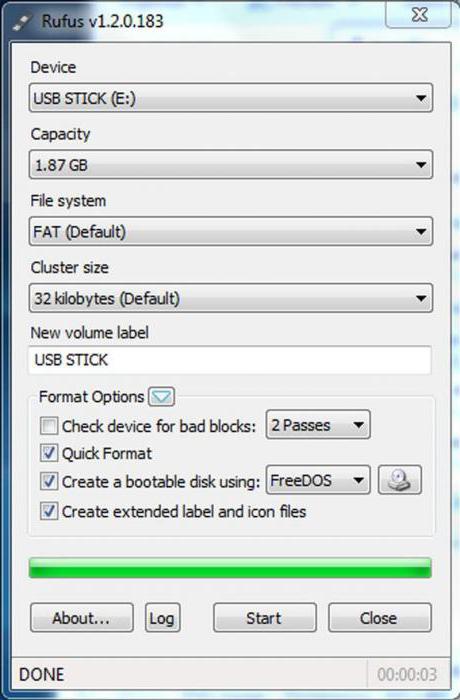
Helyezze be az USB flash meghajtót a számítógépbe, és futtassa a programot. Lát egy kis ablakot.
Kattintson a lemezikonra a bal alsó sarokban. Megjelenik egy ablak, melyben elő kell készítenie az utat a letöltött képhez. Miután az út meg lett határozva, kattintson az "Open" gombra.
Most az ablak tetején, az első sorban válassza az USB flash meghajtót.
A második sorban jelölje meg: "MBR BIOS-sel vagy UEFI-vel rendelkező számítógépekhez."
az következő sor kell választania fájlrendszer. Adja meg az NTFS-t.
Kattintson a "Start" gombra.
Ez minden, miután megtörténik a flash meghajtó folyamatának létrehozása a Windows 7 képével.
Telepítse a Windows 7-et
A flash meghajtó rögzítése után folytatnia kell a telepítést. Ehhez helyezze be az USB flash meghajtót a számítógépbe, és indítsa újra a számítógépet. Indításkor nyomja meg a Del vagy az F2 billentyűt a BIOS-ba való belépéshez. Ezt követően a Rendszerindítás lapon ki kell választania az USB flash meghajtót az első indító eszközként. Ezután az utolsó lapon kilépünk a BIOS-ból, a beállítások mentésével.
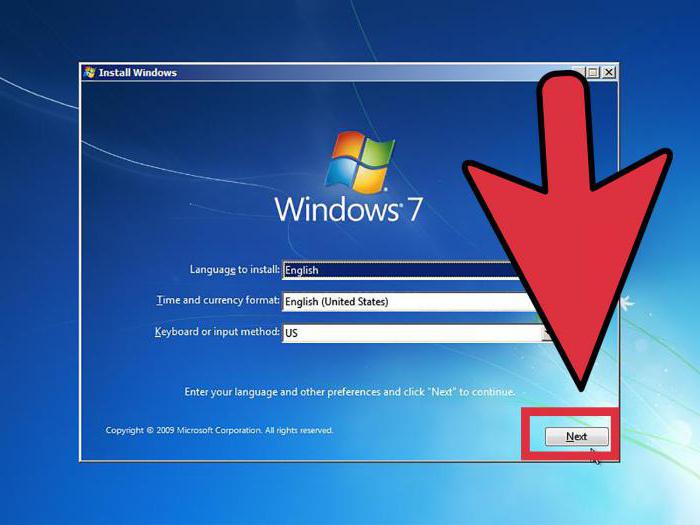
A számítógép indításához szükséges kezdeti képernyő után egy varázsló jelenik meg előtted windows telepítése. Itt minden egyszerű. Kövesse az utasításokat, figyelmesen olvassa el és telepítse az operációs rendszert a C meghajtóra. A telepítés megkezdése után körülbelül fél óra telik el (a számítógép teljesítményétől függően), és egy teljesen új és tiszta Windows 7 jelenik meg a szemed előtt.
következtetés
Mint láthatja, az első tízből a hétbe történő visszalépés nem olyan nehéz. Ezen felül számos lehetőség közül választhat. Mindegyik jó a maga módján. Tehát az első nem kínos és a legegyszerűbb. A második módszer megtanítja a Windows égetésére és a jövőbeni használatára, és a beállítások mentése a rögzítés előtt megtörténik. A harmadik módszer megtanítja az operációs rendszerek újratelepítésére. Hogyan kell használni, csak neked válasszon.
A Skype előző verziójához való visszatérés egy kattintással természetesen nem működik, de a probléma megoldására többféle mód van.
1. módszer - Rendszer-visszaállítás
Először törölnie kell jelenlegi verzió Skype a számítógépről. Ehhez kattintson a "Start" gombra, lépjen a "Vezérlőpultra", és nyissa meg a "Programok és szolgáltatások" elemet.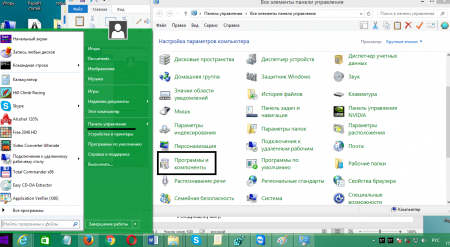
Keresse meg a Skype-et a listában, válassza ki és kattintson a „Törlés” gombra.

A program eltávolításának másik módja ugyanabban a Start menüben, de ebben az esetben meg kell nyitnia az Összes programot, majd keresse meg és válassza ki a Skype nevű mappát. Futtassa az eltávolító programot, és kövesse az utasításokat.
Ezután megpróbálhat egy rendszer-visszaállítást a program telepítéséig végrehajtani, és így visszatérhet régi verzió Skype.
Megjegyzés: Ha a rendszer-helyreállítási funkció le van tiltva a számítógépen, folytassa a következő lépéssel.
Ehhez kattintson a "Start" gombra, lépjen a "Minden program" szakaszra

és keresse meg a "Standard" - "Service" mappát. Ebben található a "Rendszer-visszaállítás" összetevő.

Megjegyzés: Windows 8 és újabb rendszerekben, amikor rákattint a parancsikonra, megnyílik egy ablak, ahol ki kell választania a "Rendszer-visszaállítás indítása" lehetőséget.
Indítsa el, és válassza ki a helyreállítási pontot a Skype frissítésének megfelelő dátummal (korai). Kattintson és várja meg, amíg a helyreállítási eljárás befejeződik.

A folyamat befejezése után nyissa meg a Skype-t, és jelentkezzen be az ügyféllel a regisztrációs adataival. Ha ez a módszer nem segített, vagy ha nincs helyreállítási pontja, akkor megpróbálhatja letölteni a Skype előző verzióját az internetről.
2. módszer - Töltse le az előző verziót az internetről
Az ügyfél korábbi verziójának letöltéséhez keresse fel ahttp://www.oldversion.com.ru/windows/skype/
És görgessen az aljára. Biztonságosan letöltheti és telepítheti az előző és legújabb verziót.
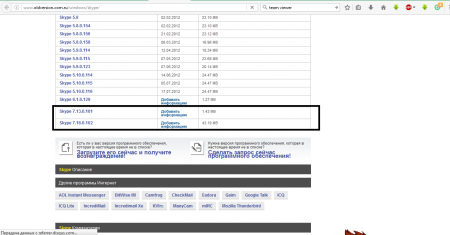
Megjegyzés: Használhatja keresőmotor és írja be a "Hogyan lehet visszaadni a Skype korábbi verzióját" kérdést. Az első linkek általában a Skype közösséghez tartoznak. A rájuk kattintással az alkalmazás régi verzióit is megtalálhatja, de nem garantálható, hogy a letöltött verzió csak az előző lesz, nem pedig a korábbi.

Ha már nem akar frissítéseket kapni, egyszerűen letilthatja azokat. Ennek többféle módja van:


A második út:
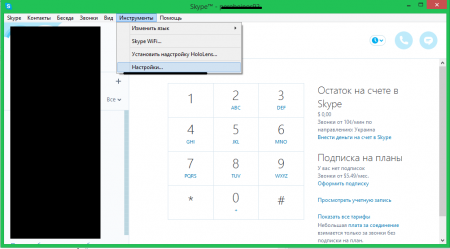
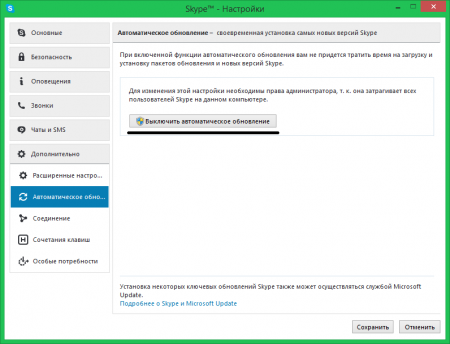
Ha az ügyfél minden indításkor felajánlja a frissítés telepítését, akkor tegye a következőket:
- Lépjen a C: \\ Users * \\ AppData \\ Local \\ Temp elemre (engedélyeznie kell a megjelenítést rejtett fájlok).
- Törölje a SkypeSetup.exe fájlt.
![]()
A helyzet az, hogy a Skype automatikusan letölt egy új frissítést, és ideiglenes mappába helyezi, amíg a frissítési kérelem megerősítésre nem kerül. Ennek eredményeként minden indításkor megfelelő értesítést bocsát ki.
A Skype legújabb verziójában a program felhasználói szerint sok hiányosság és sikertelen mosoly van. Ez volt az oka annak, hogy visszatérjünk az előző módosításhoz.
A P&G elhelyezési szponzorának cikkei: "Hogyan lehet visszaadni a Skype régi verzióját" Hogyan jelentkezzünk be a Skype-ba egy másik számítógépről Hogyan frissítsük a Skype verzióját Mi a Skype és hogyan kell használni
Használati útmutató
Nem valószínű, hogy egyetlen egérkattintással visszatérhet a Skype korábbi verziójához, de ha kissé belemerül a számítógépbe, a probléma megoldható. Töltse le például a program korábbi verzióját a fejlesztő webhelyéről. Vagy ha nem törölte az előzőleg mentett fájlt telepítési fájl, használja. Ezután tisztítsa meg a számítógépet a Skype-ről, vagyis távolítsa el teljesen a rendszerből. Ehhez kattintson a Start menüre munka panel számítógépen keresse meg a "Vezérlőpult" részt, és lépjen a "Program eltávolítása vagy módosítása" elemre. Windows 7 esetén a "Programok és szolgáltatások" alkönyvtárban található. Nyissa meg az "Program eltávolítása vagy módosítása" ablakot, keresse meg a Skype-t a listában. Kattintson rá, és válassza a „Törlés” lehetőséget. A program eltávolításának másik módja ugyanazon a Start menün keresztül. De ebben az esetben ki kell választania az "Összes program" elemet, amelynek listájában megtalálja és megjelöli a mappát Skype névvel. Ezután válassza ki a kívánt műveletet - „Törlés”. Igaz, hogy ebben az esetben a menüben nincs parancsikon a program eltávolításához. Ezért hagyatkozni csak erre a módszerre nem éri meg. Akkor megpróbálhatja használni a visszatekerési rendszert. Ehhez a „Start” menüben, az „Összes program” menüben keresse meg a „Kellékek” mappát. Nyissa meg és válassza a „Segédprogramok” szakaszt. Kattintson duplán erre a mappára, és a megjelenő listában keresse meg a "Rendszer-visszaállítás" elemet. Kattintson erre a feliratra, és görgesse vissza a rendszert a Skype frissítésének dátumára. Miután eltávolította legújabb verzió programokat, telepítse az előzőt. Futtassa a telepítő fájlt (a formátumban.exe), majd kövesse a program utasításait. A folyamat befejezése után nyissa meg a Skype-t, és írja be a hitelesítő adatait. A program használatának megkönnyítése érdekében helyezze be a pipát a "Jelszó mentése" mezőbe. Ez lehetővé teszi, hogy ne pazarolja az idejét a belépés és a jelszó bevezetésével minden Skype indítás után. Milyen egyszerű
Egyéb kapcsolódó hírek:
Skype - ingyenes programtitkosított hang-, video- és szöveges kommunikáció biztosítása számítógépek között az interneten keresztül. Úgy működik, ha mindkét fél rendelkezik a megfelelővel szoftver és felszerelés. Szüksége lesz a kezdeti készségekre operációs rendszerek
A Skype egy olyan program, amely lehetővé teszi a felhasználóknak, hogy különböző kontinenseken tartózkodás közben üzeneteket cseréljenek, információkat küldjenek, beszéljenek és valós időben játszhassanak. A P&G elhelyezési szponzorának cikkei: "Hogyan tudjunk egy jelszót feltenni a Skype-be" Hogyan írjunk áttekintést a munkaprogramokról Hogyan
Gyakran előfordul, hogy a merevlemeznek nincs elegendő hely néhány számára a kívánt program vagy film. Ebben az esetben fel kell szabadítania a lemezterületet a szükségtelen és fel nem használt programok törlésével. Szüksége lesz számítógépre vagy laptopra. P&G elhelyezési szponzor cikkek a szükségtelen eltávolításról
A Skype vitathatatlanul vezető szerepet játszik azoknak a szoftvertermékeknek a területén, amelyek hang- és videokommunikációt nyújtanak a világ bármely részén található internetes felhasználók számára. P&G Placement Sponsor cikkek a "Hogyan lehet eltávolítani a Skype-t" Hogyan állítsuk be a Skype-t Hogyan telepítsük a Skype-t a kommunikációhoz
Egyre több ember kedveli a modern internetes technológiákat a szokásos kommunikációs eszközökhöz. A kommunikáció világának külön rése a hangkommunikációs módszer, például a Skype használatával. Szüksége lesz egy számítógépre, internetre, webkamerara, fejhallgatóra / hangszórókra és egy mikrofonra / fejhallgatóra és egy mikrofon szponzorra
A Skype alkalmazás régi verziójára való visszatérés iránti döntést különféle okok okozzák, köztük nem utolsósorban az elégedetlenség a program külső adagolásával. P&G elhelyezési szponzor Kapcsolódó cikkek "Hogyan lehet régi Skype-t kapni" Hogyan lehet eltávolítani az automatikusan futó programokat? Hogyan lehet eltávolítani Kaspersky adatbázisokat?
A Skype egy egyszerű és kényelmes alkalmazás a valós idejű kommunikációhoz. De ha nem vár egy kommunikációs munkamenetre egy másik felhasználóval, és a program elvonja a figyelmet fontos kérdésekről, akkor bezárhatja. Ehhez több műveletet kell végrehajtania. P&G elhelyezési szponzor Hogyan kapcsolhatja ki a Skype-ot Hogyan
A Skype for Android az egyik leginkább népszerű alkalmazások a boltban Google Play - Jelenleg ez a harmadik használó Az alkalmazásnak több mint 500 millió telepítést sikerült elérnie. Ez nem meglepő, mivel a Skype ingyenes, kiváló minőségű audio- és videohívásokat kezdeményezhet, fájlokat küldhet, és számos egyedi funkcióval rendelkezik.
De a Play Market többi alkalmazásához hasonlóan a Skype for Androidnak is van egy jelentős mínusza - nem töltheti le és nem telepítheti a régi verziókat az alkalmazásboltból. De vannak olyan esetek, amikor a felhasználó megszokta a régi verziót, és még nem akarja frissíteni, vagy nem új verzió Van egy hiba, amely nagymértékben zavarja a program használatát, és ideiglenesen vissza akarok térni az előző verzióra a következő kiadásig. Ilyen esetekben döntöttem el egy kis útmutató elkészítéséről, amely segít a Skype régi verzióinak telepítésében az Androidon.
A Skype régi verzióinak Androidra telepítésének folyamata 4 egyszerű lépésből áll:
- Válassza ki a verziót
Tehát az első lépés, hogy megkeresse a telepíteni kívánt Skype verziót. Az elérhető verziók listája megtalálható a Skype for Android oldalon. Minden verziót a Google Play-től szereztünk be, és letöltöttük a szerverünkre, ami azt jelenti, hogy egyrészt csak hivatalos verziókat biztosítunk, másrészt bármikor letöltheti a szükséges verziót. Csak arra kell figyelni, hogy minél régebbi a verzió, annál kevesebb funkciót fog támogatni, és annál több hiba fordulhat elő. - Töltse le a telepítő fájlt
Ezután le kell töltenie a telepítő fájlt (ez egy futtatható fájl kiterjesztéssel .apk és amely indításkor telepíti az alkalmazást az eszközre). A böngészőtől függően a letöltéskor eltérő figyelmeztetéseket lehet felfedezni (például a Chrome-ban, amikor megpróbálja letölteni az apk fájlt, a felhasználók figyelmeztetik, hogy az ilyen típusú fájl károsíthatja a mobil eszköz). Valójában nagyon veszélyes az apk fájlok letöltése és futtatása ismeretlen forrásokból, mivel megfertőzheti az eszközt rosszindulatú programokkal. De mint már mondtam, szerverünkön csak hivatalos verziók érhetők el, ezért nyugodtan töltse fel a fájlt. - Engedélyezze az ismeretlen forrásokból történő telepítést
Annak érdekében, hogy telepíthesse a Skype régi verzióit webhelyünkről, engedélyeznie kell az ismeretlen forrásokból származó alkalmazások telepítését. Ez a következőképpen történik: nyissa meg az eszköz beállításait → lépjen a „Biztonság” szakaszba → keressen és jelöljön be egy pipát az „Ismeretlen források” elem elé, → figyelmesen olvassa el a felmerülő veszélyeket → és ha egyetértünk, megerősítjük a műveleteinket. - Telepítse a Skype verziót
Most már csak a telepítőfájl futtatása szükséges, kattintson a "Telepítés" gombra, és várjon néhány másodpercet, míg a Skype telepítésre kerül. Ha nem tudja, hogyan keresse meg a letöltött apk fájlt, keresse meg az SD-kártya vagy a telefon memóriájának „Letöltés” \u200b\u200bmappájában.
Figyelem!
Ha engedélyezi az ismeretlen forrásokból származó alkalmazások telepítését, akkor személyes és telefonos adatai veszélyben vannak (különösen, ha úgy dönt, hogy más forrásokból apk fájlokat futtat). Ezért erősen ajánlott ezt a lehetőséget letiltani a Skype régi verziójának telepítése után.
Ha bármilyen kérdése van, vagy hasznos / érdekes információval rendelkezik a Skype régi verzióinak Androidra történő telepítéséről, írja a megjegyzésekbe.




